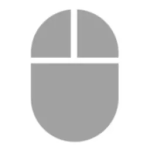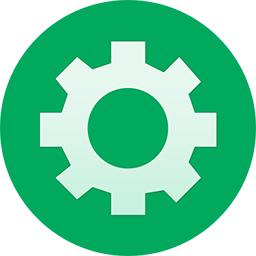- ps如何搜索系统可用内存 10-29 13:36
- PS如何将新建界面设置成旧版 10-22 15:56
- PS怎么调整分辨率 09-09 15:57
- ps2021如何关闭GPU加速 07-15 11:07
- ps污点修复工具怎么用 06-19 10:02
- ps怎么快速导出png透明图 06-17 17:44
- PS如何制作金属管道立体字效果 06-17 17:40
- photoShop如何对图像进行编辑调整 12-31 17:22
Photoshop是一款功能强大的P图工具,为用户们带来丰富的图片处理的功能,是很多用户必备的修图工具。这里为大家带来关于Photoshop怎么羽化的详细步骤分享,想了解的小伙伴快一起来看看吧!
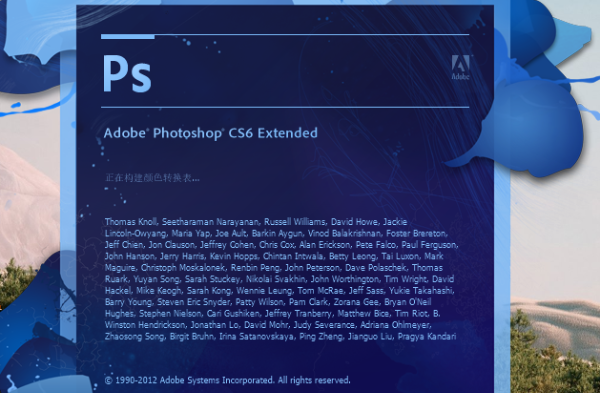
首先启动Photoshop软件。
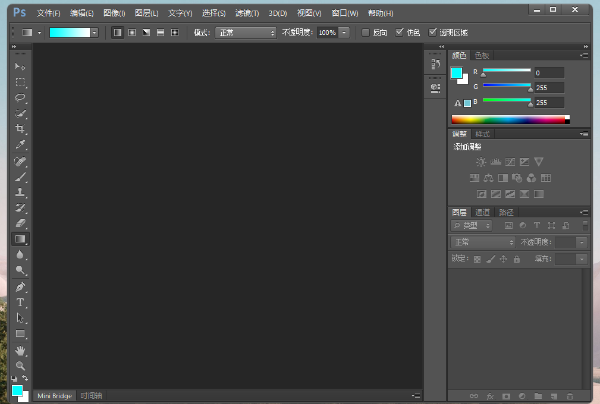
1、使用套索工具实现羽化功能
在Photoshop中,选择套索工具后,可以通过点击右键并选择“羽化”来启用这一功能。这一操作能够使选区的边缘变得平滑,从而实现自然流畅的过渡效果。
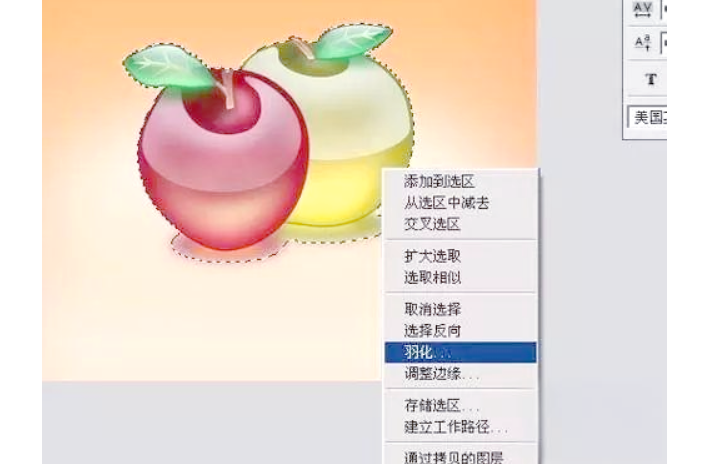
2、直接通过菜单栏选择实现羽化功能。
在Photoshop中,启用羽化功能的方法是:首先打开“选择”菜单,然后选择“修改”子菜单,再从中找到并点击“羽化”选项。这样,你就可以轻松地启用这一功能,使选区的边缘变得平滑,实现自然流畅的过渡效果。
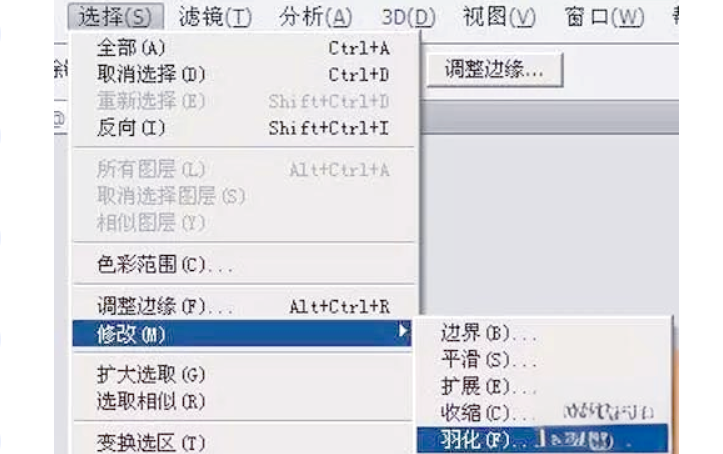
3、通过快捷键实现羽化功能。
启用羽化功能的快捷键是Shift+F6.
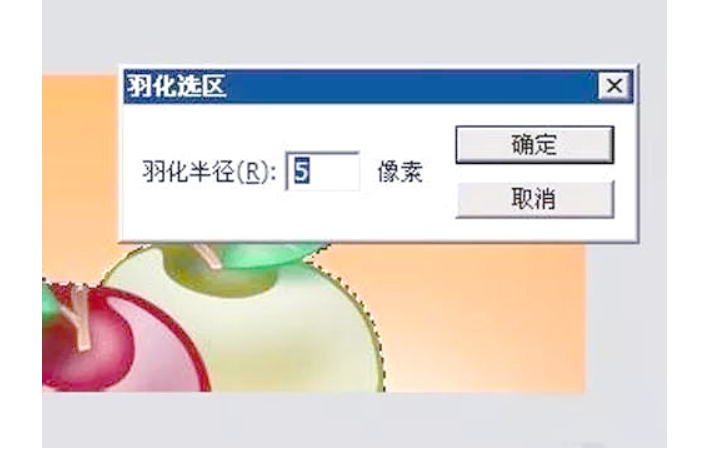
20.43MB / 2025-11-20
26.69MB / 2025-11-20
58.89MB / 2025-11-20
179.68MB / 2025-11-20
437.99MB / 2025-11-19
31.16MB / 2025-11-19
0.82MB
2025-11-20
1.88MB
2025-11-20
23.80MB
2025-11-20
4.62MB
2025-11-20
31.02MB
2025-11-20
4MB
2025-11-20
84.55MB / 2025-09-30
248.80MB / 2025-07-09
2.79MB / 2025-10-16
63.90MB / 2025-11-06
1.90MB / 2025-09-07
210.99MB / 2025-06-09
374.16MB / 2025-10-26
京ICP备14006952号-1 京B2-20201630 京网文(2019)3652-335号 沪公网安备 31011202006753号违法和不良信息举报/未成年人举报:legal@3dmgame.com
CopyRight©2003-2018 违法和不良信息举报(021-54473036) All Right Reserved